Installationsvorgang
Die Installation und Registrierung am Beispiel einer VMware Appliance ist auch als Screencast verfügbar:
Bestätigen Sie nach dem Start des Systems den Setup Vorgang mit YES
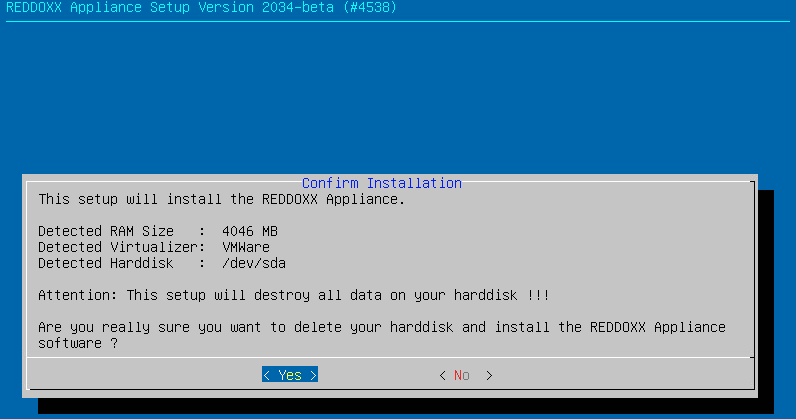
Nach Abschluss der Installation bestätigen Sie das OK mit Enter (abhängig vom Virtualisierer wird dann automatisch ein Reboot durchgeführt)
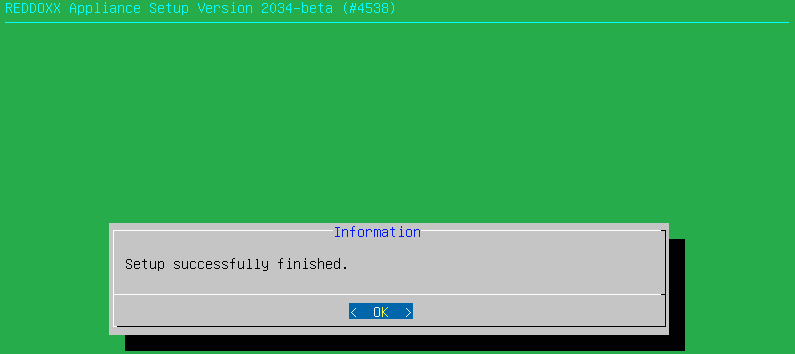
Führen Sie einen Reboot durch (je nach Virtualisierer kann dieser Punkt entfallen)
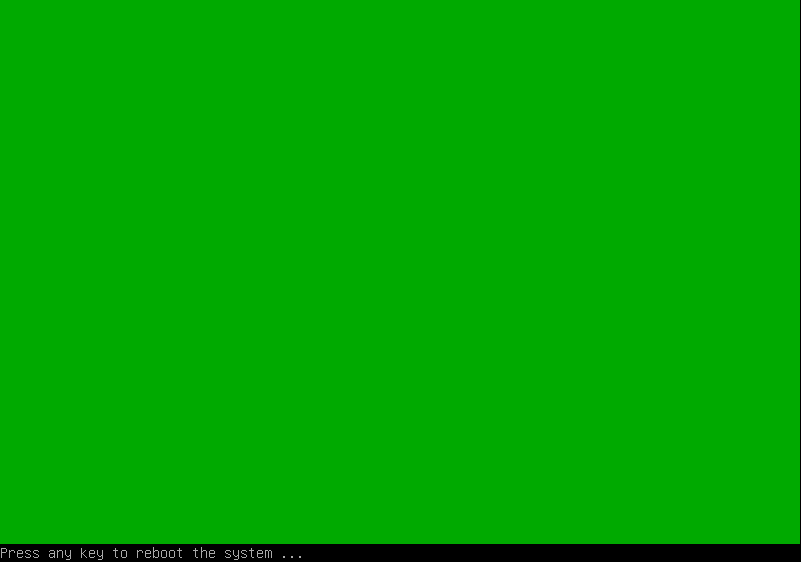
Starten Sie die REDDOXX Appliance
Nach dem ersten Start ist die Appliance noch nicht registriert
Melden Sie sich mit dem Usernamen admin und Kennwort AppAdmin an
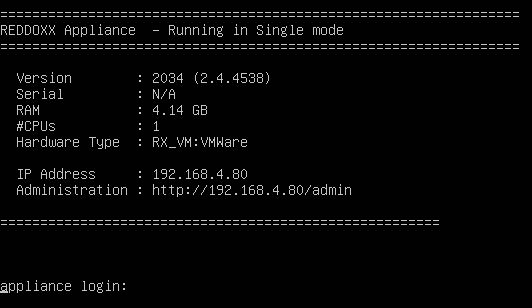
Wählen Sie im Admin Interface "Network Settings"
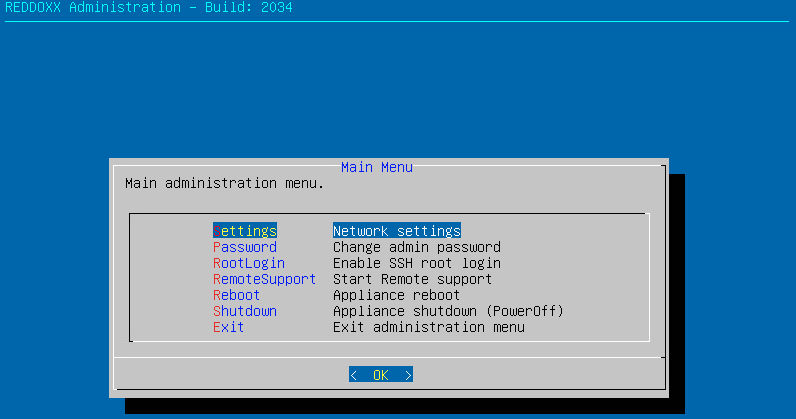
Wählen Sie, ob die Appliance die Netzwerkkonfiguration per DHCP beziehen soll ( Yes / No )
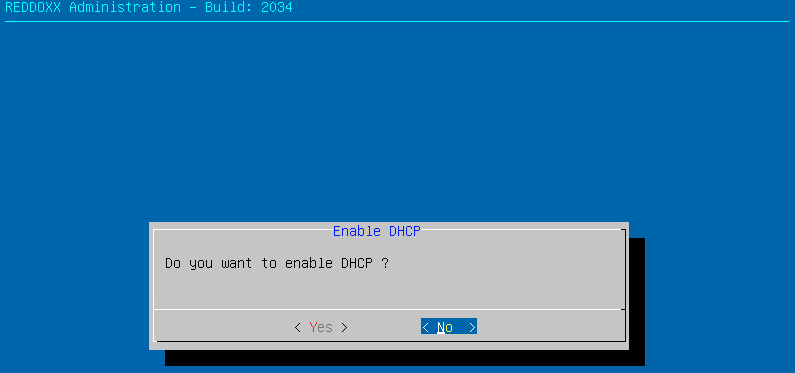
Konfigurieren Sie die Netzwerk Parameter und bestätigen Sie die Eingaben mit OK
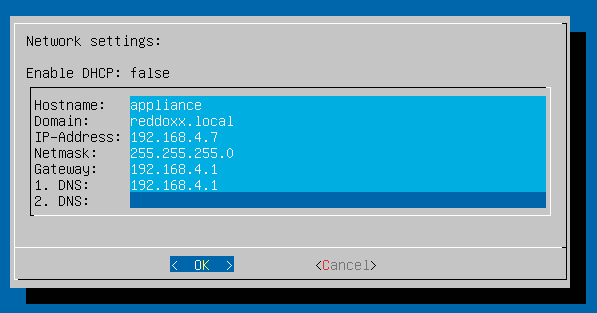
Verlassen Sie das Administrations Menü über "Exit Administration menu" und Bestätigung mit OK
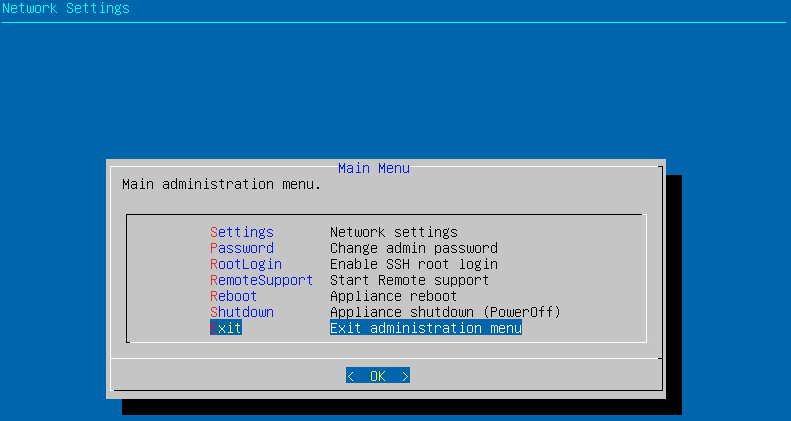
Zurück im Auswahlmenü wird die URL angegeben unter der die Appliance registriert werden kann
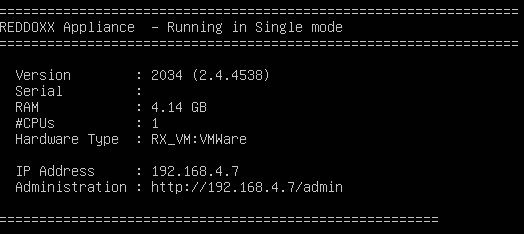
Verbinden Sie sich per Browser auf die im Auswahlmenü angegebene URL und geben das Default Kennwort (admin) für die Anmeldung ein.
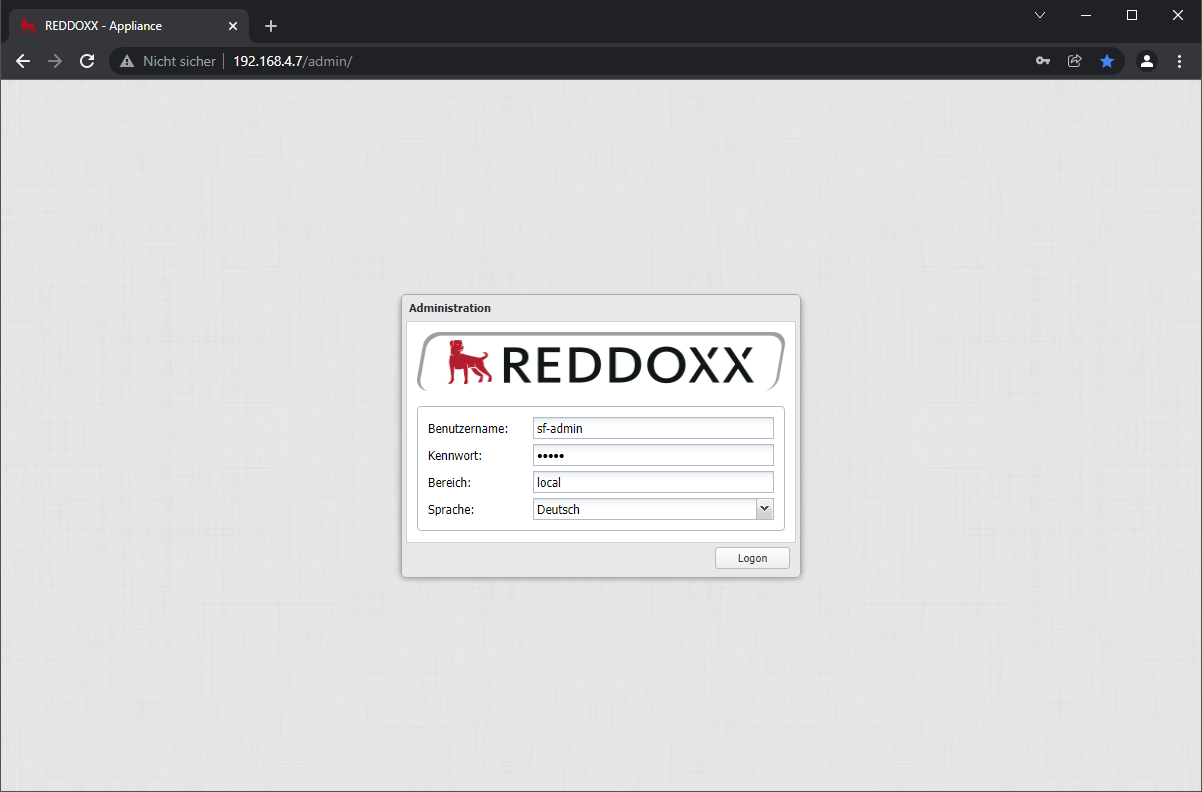
Registrieren Sie die Appliance über eine Lizenz oder Seriennummer
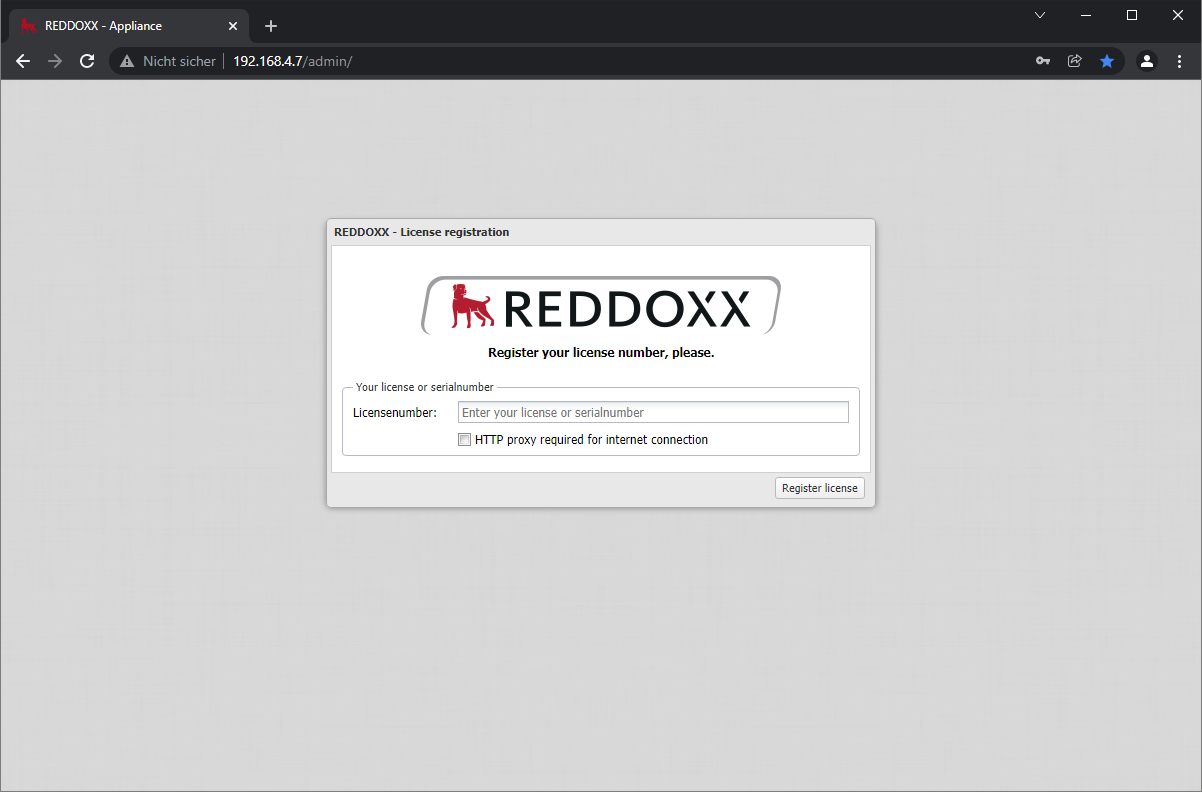
Falls sich die Appliance über einen Proxy registrieren soll, aktivieren Sie den Haken für den Proxy und tragen die Verbindungsdaten ein.
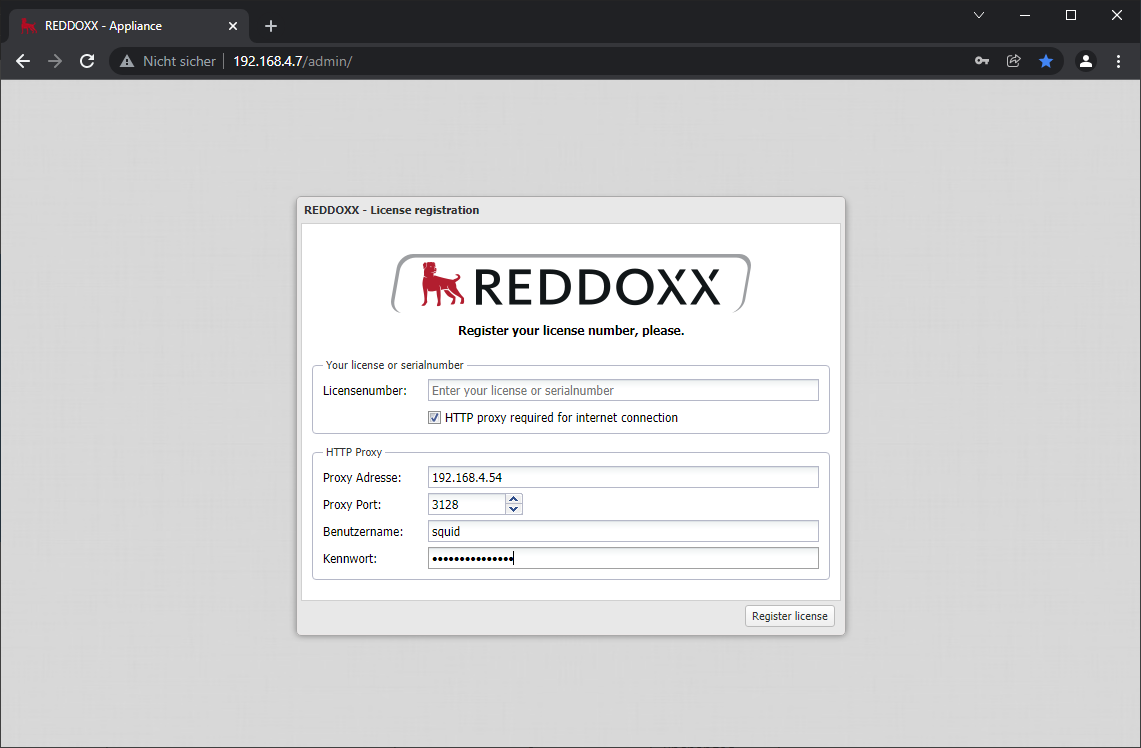
Die Registrierung wird per https durchgeführt, stellen Sie daher sicher, dass der zu verwendende Proxy auch https Verbindungen zulässt.
Für die Registrierung der Appliance benötigen Sie entweder eine Lizenz, oder eine Seriennummer.
Bei einer Migration oder erneuten Installation kann die bereits registrierte Seriennummer der Appliance verwendet werden.
Eine Evaluierungs Lizenz kann unter Ihrem my.reddoxx.com Account angelegt werden (je eine Lizenz pro registriertem Unternehmen)
Über folgenden Link kann die Evaluierungs Lizenz erstellt werden: EVAL
Sollten Sie bereits eine Lizenz gekauft haben, klicken Sie auf "Ich habe bereits eine Lizenz gekauft".
